Excelにテキストを含むセルを数える方法は?
Excelはもともと数値を処理するように設計されていましたが、今日ではテキストを保存および処理するためにそれを使用することもよくあります。テキストを含むワークシートにあるセルの数を知りたいですか? Microsoft Excelは、これを達成するためにいくつかの機能を提供します。どの機能を使用する必要がありますか?それは状況に依存します。このチュートリアルでは、さまざまな式と各式を使用するのに最適な時期があります。
- テキストを含む統計セル
- 空の文字列やスペースを無視し、テキストを含むセルをカウントする
- 特定のテキストを含むセルの統計
- テキストを含む統計フィルタリングセル
Excelにテキストを含むセルの数を数える方法
特定の範囲内にテキスト文字列または文字を含むセルの数を見つけるための2つの基本的な式があります。
Countif式を使用して、テキストを含むすべてのセルをカウントします
条件付きパラメーターでアスタリスクを使用してテキストを含むExcelのセルの数を見つけたい場合、最良かつ最も簡単な解決策は次のとおりです。
COUNTIF(*范围*, "\*")アスタリスク(*)は任意の文字シーケンスに一致するワイルドカードであるため、式はテキストを含むすべてのセルをカウントします。
Sumproductフォーミュラを使用したテキストを含む統計セル
テキストを含むセルの数を取得する別の方法は、sunproductとistext関数を組み合わせて使用することです。
SUMPRODUCT(--ISTEXT(*范围*))または
SUMPRODUCT(ISTEXT(*范围*)*1) istext関数は、指定された範囲内の各セルにテキスト文字が含まれているかどうかをチェックし、真(テキストを含む)および偽(他のセル)値の配列を返します。二重統一演算子( - )または乗算操作は、それぞれ1と0にtrueとfalseをキャストし、それによって1と0の配列を生成します。
これらの式がどのように機能するかをよりよく理解するには、どの値がカウントされ、どれがカウントされていないかを確認してください。
| コンテンツをカウントします | 数え切れないほどのコンテンツ |
|---|---|
| - テキストを含むセル - 特殊文字 - 数字はテキストとしてフォーマットされています - 空白と見なされるが、空の文字列( "")、アポストロフィ( ')、スペース、または目に見えない文字を含むセル |
- 番号 - 日付 - 真およびfalseの論理値 - 間違い - 空白のセル |
たとえば、A2:A10の範囲にテキストを含むセルをカウントするには、次の式のいずれかを使用できます。
=COUNTIF(A2:A10, "*")
=SUMPRODUCT(--ISTEXT(A2:A10))
=SUMPRODUCT(ISTEXT(A2:A10)*1)
次の図は、結果を示しています。

スペースや空の文字列を無視し、テキストを含むセルをカウントする
上記の式は、テキスト文字を含むすべてのセルをカウントします。ただし、場合によっては、一部の細胞は空白に見えるかもしれませんが、実際には人間の目が見えないキャラクターを含む可能性があるため、これは混乱を招く可能性があります。その結果、空白と見なされる可能性のある細胞は、ユーザーが理由を考えようとすることを心配します。
カウントから「偽陽性の」空白セルを除外するには、Countifs関数を使用し、2番目の条件で「除外」文字を使用します。
たとえば、A2:A7の範囲にテキストを含むセルをカウントするには(スペース文字を含むセルを無視)、次の式を使用します。
=COUNTIFS(A2:A7,"*", A2:A7, " ")

ターゲット範囲に任意の式駆動型の数値が含まれている場合、いくつかの式は空の文字列( "")になる場合があります。空の文字列を含むセルを無視するには、 criteria1パラメーターの「*」に「*?*」に置き換えます。
=COUNTIFS(A2:A9,"*?*", A2:A9, " ")
アスタリスクに囲まれた疑問符は、セルに少なくとも1つのテキスト文字が必要であることを示しています。空の文字列には文字がないため、基準を満たしておらず、カウントされません。アポストロフィ( ')から始まる空白のセルもカウントされません。
以下の図には、A7のスペース、A8のアポストロフィ、A9(= "")の空の文字列があります。私たちのフォーミュラはこれらすべてのセルを無視し、3のテキストセル数を返します:

Excelに特定のテキストを含むセルを数える方法
特定のテキストまたは文字を含むセルの数を取得するには、Countif関数の条件付きパラメーターにテキストを提供するだけです。次の例では、微妙さを説明しています。
サンプルテキストを正確に一致させるには、引用符で全文を入力してください。
COUNTIF(*范围*, "*文本*")部分的に一致したセルをカウントするには、テキストを2つのアスタリスクの間に配置します。
たとえば、 COUNTIF(*范围*, "\**文本*\*") a2:a7範囲のセルの数が「バナナ」という単語が含まれていることを確認するには、次の式を使用します。
=COUNTIF(A2:A7, "bananas")
コンテンツの一部として「バナナ」を含むすべてのセルをカウントするには(場所に関係なく)、次の式を使用します。
=COUNTIF(A2:A7, "*bananas*")
式を使いやすくするために、d2などの事前定義されたセルに条件を配置し、2番目のパラメーターにセルの参照を配置できます。
=COUNTIF(A2:A7, D2)
D2の入力に基づいて、式は例のテキストと完全にまたは部分的に一致させることができます。
- 正確な一致の場合、バナナなどのソーステーブルに表示される完全な単語またはフレーズと同じ単語またはフレーズを入力します。
- 部分的な一致の場合、 * bananas *などのワイルドカード文字に囲まれたサンプルテキストを入力します。
フォーミュラはケースに依存しないため、文字ケースを心配する必要はありません。つまり、 * bananas *も問題ありません。

または、部分的に一致した細胞をカウントするには、細胞参照とワイルドカード文字、たとえば:
=COUNTIF(A2:A7, "*"&D2&"*")

詳細については、Excelに特定のテキストを含むセルを数える方法を参照してください。
Excelにテキストを含むろ過されたセルをカウントする方法
Excelフィルターを使用して、特定の瞬間に関連するデータのみを表示する場合、テキストを含む可視セルをカウントする必要がある場合があります。残念ながら、このタスクにはワンクリックソリューションはありませんが、次の例では手順を説明します。
次の図に示すように、テーブルがあるとします。いくつかのエントリは、式を使用して大きなデータベースから抽出され、プロセスでいくつかのエラーが発生しました。列Aの項目の総数を見つけたいです。テキストを含むセルをカウントするために使用するcountif式は、すべての行が表示されている場合に非常に効果的です。
=COUNTIF(A2:A10, "*")
これで、10以上の多くのアイテムを除外するなど、特定の基準に基づいてリストを絞り込みます。問題は、プロジェクトの数が残っていることです。
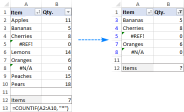
テキストを含むろ過されたセルをカウントするには、次のことを行う必要があります。
ソーステーブルでは、すべての行を表示します。これを行うには、すべてのフィルターをクリアし、隠された行を解除します。
-
行がフィルタリングされているかどうかを示す小計式を含むヘルパー列を追加します。フィルタリングされたセルを処理するには、 function_numパラメーターに3を使用します:
=SUBTOTAL(3, A2)すべての隠されたセルを識別するには(フィルター処理されており、手動で隠されています)、 function_numに103を入力します。
=SUBTOTAL(103, A2)この例では、他のセルがどのように隠されているかに関係なく、テキストを含む可視セルを数えたいので、A2の2番目の式を入力してA10にコピーします。
可視セルの場合、式は1を返します。特定の行を手動で除外または非表示にすると、式は0を返します。 (これらのゼロは隠された列に返されるため、表示されません。この方法で動作することを確認するには、亜2式を含む隠れたセルの内容を目に見えるセルにコピーするだけです。たとえば、行2が隠されていると仮定します。)

-
Countifs関数と2つの異なるCriteria_range / Criteriaペアを使用して、テキストを含む可視セルをカウントします。
- 条件1- A2:A10範囲のテキスト( "*")を含むセルを検索します。
- 条件2-範囲D2:D10で1を検索して、可視細胞を検出します。
=COUNTIFS(A2:A10, "*", D2:D10, 1)
これで、必要に応じてデータをフィルタリングでき、式では、列A(この場合は3)にテキストを含むフィルター付きセルの数がわかります。

ワークシートに追加の列を挿入したくない場合は、タスクを完了するには長い式が必要になります。好きなものを選択するだけです。
=SUMPRODUCT(SUBTOTAL(103, INDIRECT("A"&ROW(A2:A10))), --(ISTEXT(A2:A10)))
=SUMPRODUCT(SUBTOTAL(103, OFFSET(A2:A10, ROW(A2:A10) - MIN(ROW(A2:A10)),,1)), -- (ISTEXT(A2:A10)))
乗算オペレーターも次のとおりです。
=SUMPRODUCT(SUBTOTAL(103, INDIRECT("A"&ROW(A2:A10))) * (ISTEXT(A2:A10)))
=SUMPRODUCT(SUBTOTAL(103, OFFSET(A2:A10, ROW(A2:A10)-MIN(ROW(A2:A10)),,1)) * (ISTEXT(A2:A10)))
どの式を使用するかはあなたの個人的な好みに依存します - とにかく結果は同じです:

これらの式の仕組み
最初の式では、間接関数を使用して、指定された範囲のすべてのセルのサブテルへの単一の参照を「提供」します。 2番目の式では、オフセット、行、およびMIN関数の組み合わせを使用して、同じ目的を達成します。
小計関数は1と0の配列を返します。ここで、1は可視セルを表し、0は隠れたセル(上の補助列など)を表します。
istext関数は、A2:A10の各セルをチェックし、セルにテキストが含まれている場合にtrueを返し、それ以外の場合はfalseを返します。ダブルユニリーオペレーター( - )は真の値とfalse値を1および0にキャストします。この時点で、式は次のとおりです。
=SUMPRODUCT({0;1;1;1;0;1;1;0;0}, {1;1;1;0;1;1;0;1;1})
等式関数は、最初に2つの配列の同じ位置に要素を掛け、次に結果の配列を合計します。
ゼロを掛けた結果はゼロであるため、両方の配列に1で表されるセルのみが最終配列に1を持っています。
=SUMPRODUCT({0;1;1;0;0;1;0;0;0})
上記の配列の1の数は、テキストを含む可視セルの数です。
これは、Excelにテキストを含むセルをカウントする方法です。お読みいただきありがとうございます。来週のブログでお会いしましょう!
ダウンロード可能なファイル
Excelにテキストを含むセルをカウントするための式
以上がテキストでセルをカウントするためのExcelフォーミュラ:任意、特定、またはろ過されたセルの詳細内容です。詳細については、PHP 中国語 Web サイトの他の関連記事を参照してください。

ホットAIツール

Undresser.AI Undress
リアルなヌード写真を作成する AI 搭載アプリ

AI Clothes Remover
写真から衣服を削除するオンライン AI ツール。

Undress AI Tool
脱衣画像を無料で

Clothoff.io
AI衣類リムーバー

Video Face Swap
完全無料の AI 顔交換ツールを使用して、あらゆるビデオの顔を簡単に交換できます。

人気の記事

ホットツール

SublimeText3 英語版
推奨: Win バージョン、コードプロンプトをサポート!

ゼンドスタジオ 13.0.1
強力な PHP 統合開発環境

SecLists
SecLists は、セキュリティ テスターの究極の相棒です。これは、セキュリティ評価中に頻繁に使用されるさまざまな種類のリストを 1 か所にまとめたものです。 SecLists は、セキュリティ テスターが必要とする可能性のあるすべてのリストを便利に提供することで、セキュリティ テストをより効率的かつ生産的にするのに役立ちます。リストの種類には、ユーザー名、パスワード、URL、ファジング ペイロード、機密データ パターン、Web シェルなどが含まれます。テスターはこのリポジトリを新しいテスト マシンにプルするだけで、必要なあらゆる種類のリストにアクセスできるようになります。

MantisBT
Mantis は、製品の欠陥追跡を支援するために設計された、導入が簡単な Web ベースの欠陥追跡ツールです。 PHP、MySQL、Web サーバーが必要です。デモおよびホスティング サービスをチェックしてください。

VSCode Windows 64 ビットのダウンロード
Microsoft によって発売された無料で強力な IDE エディター







